Path FinderとFinderのリスト表示時の「新規フォルダ作成」の挙動違い
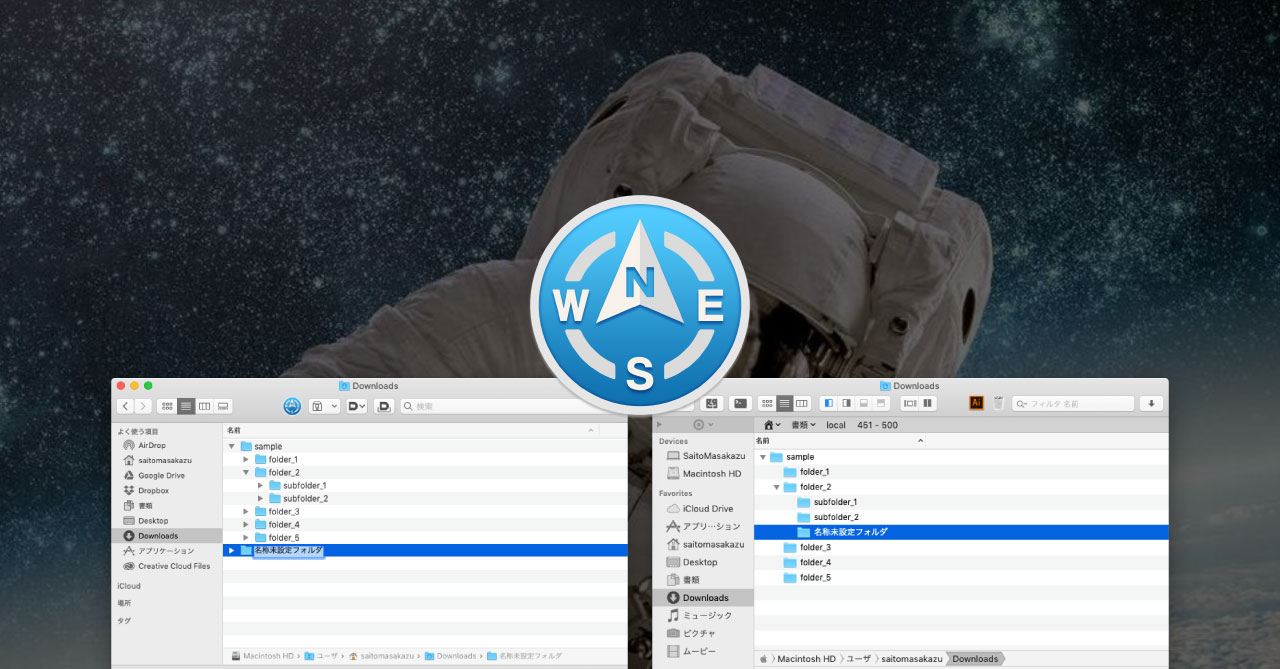
この記事の結論はPath Finderのリスト表示が使いやすい(フォルダの作成がしやすい)という話です。
人によっては「Path Finderを使うメリット」になりそうなので、備忘録も兼ねて残しておきます。
前提
自分はHazelなどのアプリケーション連携の関係で、FinderとPath Finderを両方使っていますが、正直最近はPath Finderを使う機会がほとんどになってきました。
また、Finder操作をするときはリスト表示とカラム表示を切り替えながら操作しています(こちらも最近はほとんどリスト表示)。
Finderのリスト表示はフォルダ作成がしにくい
あるときFinderのリスト表示で新規フォルダの作成をしたのですが、意図しない階層にフォルダが作成されました。
下記のようなフォルダ構成で「subfolder_1」を選択して新規フォルダの作成(shift + command + N)を行います。
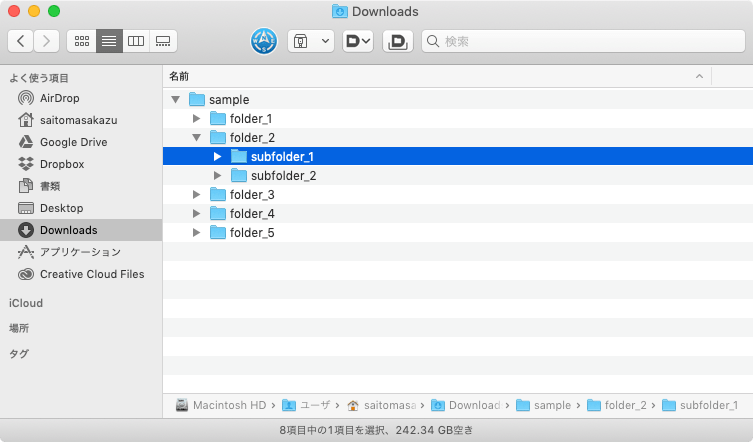
すると、1番上の階層に新規フォルダが作成されてしまいました。
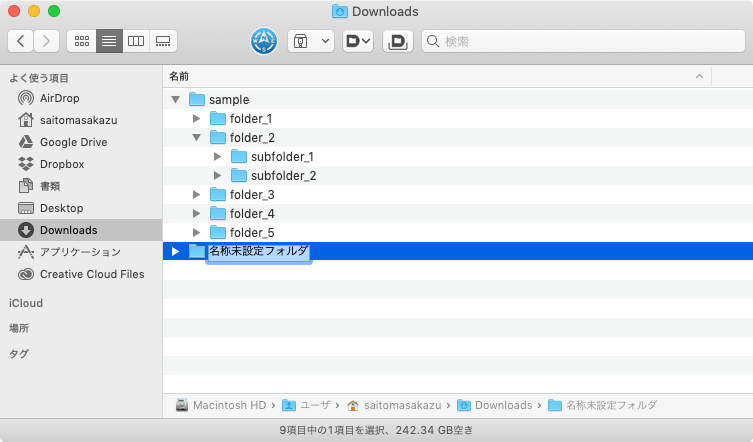
これを回避するためには、わざわざ階層を降りて作成したい階層が1番上にくるようにしてから作成する必要があります。
Path Finderの場合は選択ファイルの階層に作成される
Path Finderの場合は選択ファイルがある階層に作成されます。
Finderのときと同様に「subfolder_1」を選択して新規フォルダの作成(shift + command + N)を行います。
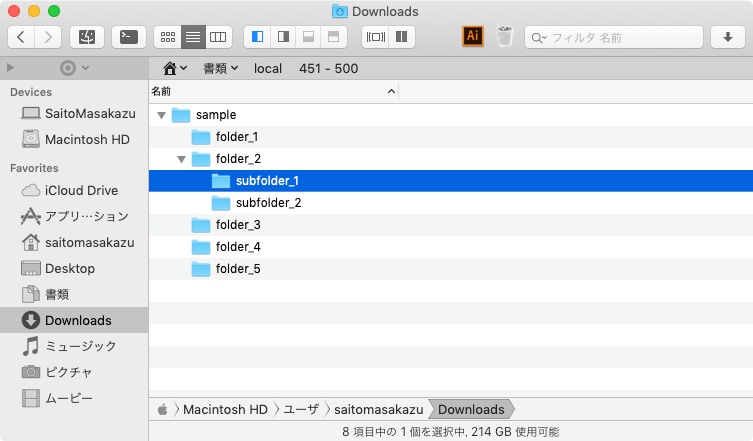
すると、「subfolder_1」と同じ階層にフォルダが作成されました。
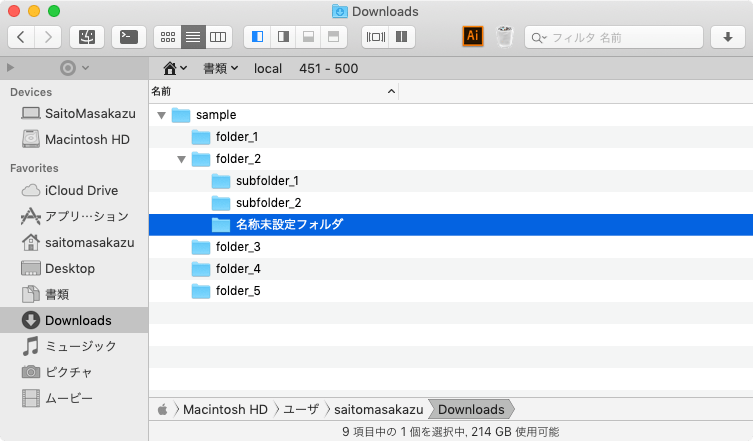
ただ、空のフォルダ内にフォルダを作成したいときは、階層を降りてから作成する必要があります。
まとめ
デフォルトのFinderを使っている人にカラム表示が多い理由が分かった気がします。
カラム表示であれば選択したフォルダ内に作成されるので、意図しない階層にフォルダが作成される心配がありません。
しかし、カラム表示だと表示できる情報に制限がありますし、階層を見渡すような使い方ができません。
Finderのリスト表示で不便を感じている人は、ぜひPath Finderへの乗り換えを検討してみてください。



 ターミナル起動時のLast login表示を無効にする方法
ターミナル起動時のLast login表示を無効にする方法 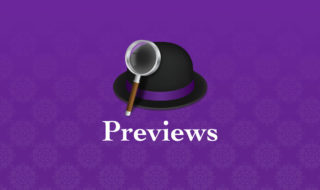 Alfred 4のファイル検索時にプレビュー表示ができるPreviewsの設定項目まとめ
Alfred 4のファイル検索時にプレビュー表示ができるPreviewsの設定項目まとめ 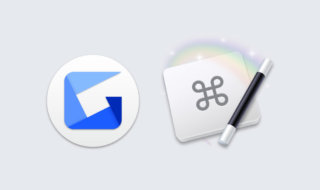 Keyboard Maestroを使ってGyazoアプリをショートカットキーで起動する方法
Keyboard Maestroを使ってGyazoアプリをショートカットキーで起動する方法 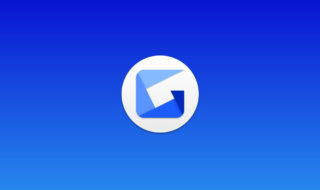 Gyazo Proにすると「画像キャプチャから編集、共有」までの流れがかなりラクになった
Gyazo Proにすると「画像キャプチャから編集、共有」までの流れがかなりラクになった 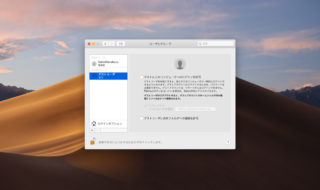 macOS Mojaveのログイン周りの設定まとめ(ゲストユーザのオフ、ログイン時の壁紙変更)
macOS Mojaveのログイン周りの設定まとめ(ゲストユーザのオフ、ログイン時の壁紙変更) 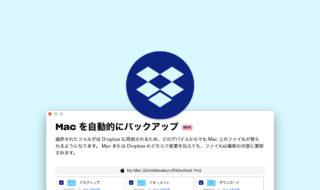 Dropboxの「Macをバックアップ」機能でデスクトップや書類フォルダを同期する
Dropboxの「Macをバックアップ」機能でデスクトップや書類フォルダを同期する 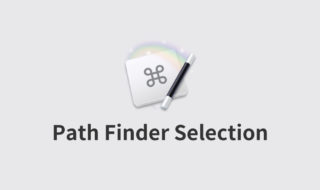 Keyboard Maestroで「Path Finderで選択したファイルを特定アプリで開く」プラグインを作成する方法
Keyboard Maestroで「Path Finderで選択したファイルを特定アプリで開く」プラグインを作成する方法  Google日本語入力の辞書をATOKにインポートする方法
Google日本語入力の辞書をATOKにインポートする方法  高速なzshのプラグインマネージャー「Zplugin」の導入方法
高速なzshのプラグインマネージャー「Zplugin」の導入方法  iTerm2で「Use System Window Restoration Setting」を設定しているとアラートが表示されて機能しない
iTerm2で「Use System Window Restoration Setting」を設定しているとアラートが表示されて機能しない  iPadで入力モードを切り替えずに数字や記号をすばやく入力する方法
iPadで入力モードを切り替えずに数字や記号をすばやく入力する方法  Keynoteで有効にしているはずのフォントが表示されない現象
Keynoteで有効にしているはずのフォントが表示されない現象  iPhoneやiPadでYouTubeの再生速度を3倍速や4倍速にする方法
iPhoneやiPadでYouTubeの再生速度を3倍速や4倍速にする方法  MacのKeynoteにハイライトされた状態でコードを貼り付ける方法
MacのKeynoteにハイライトされた状態でコードを貼り付ける方法  iTerm2でマウスやトラックパッドの操作を設定できる環境設定の「Pointer」タブ
iTerm2でマウスやトラックパッドの操作を設定できる環境設定の「Pointer」タブ  DeepLで「インターネット接続に問題があります」と表示されて翻訳できないときに確認すること
DeepLで「インターネット接続に問題があります」と表示されて翻訳できないときに確認すること  Ulyssesの「第2のエディタ」表示を使って2つのシートを横並びに表示する
Ulyssesの「第2のエディタ」表示を使って2つのシートを横並びに表示する  1Passwordでウェブサイトの入力フォームを一瞬で入力する方法
1Passwordでウェブサイトの入力フォームを一瞬で入力する方法  JavaScriptで特定のOSやブラウザの判定を行う方法
JavaScriptで特定のOSやブラウザの判定を行う方法  Notionログイン時の「マジックリンク」「ログインコード」をやめて普通のパスワードを使う
Notionログイン時の「マジックリンク」「ログインコード」をやめて普通のパスワードを使う  AlfredでNotion内の検索ができるようになるワークフロー「Notion Search」
AlfredでNotion内の検索ができるようになるワークフロー「Notion Search」  Gitで1行しか変更していないはずのに全行変更した判定になってしまう
Gitで1行しか変更していないはずのに全行変更した判定になってしまう  Macでアプリごとに音量を調節できるアプリ「Background Music」
Macでアプリごとに音量を調節できるアプリ「Background Music」  Macのターミナルでパスワード付きのZIPファイルを作成する方法
Macのターミナルでパスワード付きのZIPファイルを作成する方法  MacBook Proでディスプレイのサイズ調整をして作業スペースを広げる
MacBook Proでディスプレイのサイズ調整をして作業スペースを広げる  SteerMouseの「自動移動」機能で保存ダイアログが表示されたら自動でデフォルトボタンへカーソルを移動させる
SteerMouseの「自動移動」機能で保存ダイアログが表示されたら自動でデフォルトボタンへカーソルを移動させる  iPhoneでタッチが一切効かなくなった場合に強制再起動する方法
iPhoneでタッチが一切効かなくなった場合に強制再起動する方法  Google Chromeのサイト内検索(カスタム検索)機能を別のプロファイルに移行する方法
Google Chromeのサイト内検索(カスタム検索)機能を別のプロファイルに移行する方法